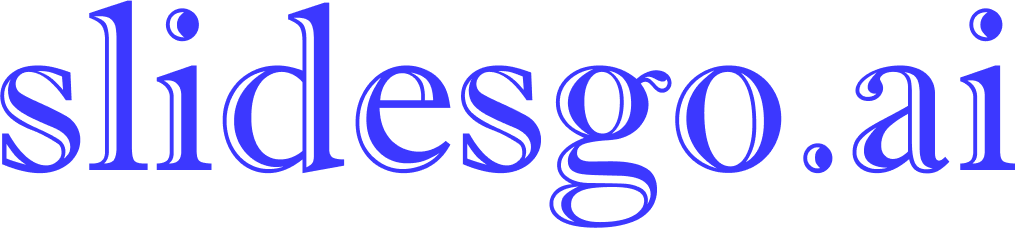
عندما تشاهد عرضًا تقديميًا، هل تعطي اهتمامًا أكبر للشرائح المتحركة؟ بالنسبة للعديد من المتحدثين والجماهير، يمكن أن تعزز الشرائح المتحركة العروض التقديمية والخطابات. يمكن أن تعزز تأثيرات الرسوم المتحركة في PowerPoint التأثير البصري للعرض التقديمي وتجعل من الأسهل على الجمهور الانتباه إلى محتوى الشرائح. من خلال تأثيرات الرسوم المتحركة المناسبة، يمكنك إبراز النقاط الرئيسية في العرض وزيادة اهتمام الجمهور ومشاركته. في Slidesgo.ai، يمكن للمستخدمين الاستمتاع بتأثيرات الرسوم المتحركة عند إعداد عرض الشرائح الذكي الخاص بهم. اليوم سنستكشف كيفية استخدام تأثيرات الرسوم المتحركة في Slidesgo.ai.
تأثيرات الرسوم المتحركة الشائعة في PowerPoint
يمكن تقسيم تأثيرات الرسوم المتحركة في PPT إلى تأثيرات دخول، وتأثيرات تأكيد، وتأثيرات خروج، وتأثيرات مسار.
1. تأثير دخول. تأثيرات الرسوم المتحركة المستخدمة عند ظهور العناصر لأول مرة على الشريحة، مثل التلاشي، أو الطيران من الحافة، أو التكبير أو التصغير، وما إلى ذلك. يمكن استخدام هذا الشكل من الرسوم المتحركة لتوجيه عين المشاهد، أو التأكيد على معلومات معينة، أو الانتقال بين المشاهد. من خلال ضبط السرعة والاتجاه، يمكنك إنشاء عروض تقديمية ديناميكية.
2. تأثيرات التأكيد. تأثيرات الرسوم المتحركة المستخدمة لتسليط الضوء على عناصر معينة، على سبيل المثال من خلال تغيير اللون، أو الدوران، أو التكبير والتصغير. غالبًا ما يستخدم هذا الشكل من الرسوم المتحركة لتسليط الضوء على الكلمات الرئيسية، والعناوين، أو المحتوى المهم الآخر لجعله أكثر وضوحًا في العرض التقديمي.
3. تأثيرات الخروج. تأثير الرسوم المتحركة المستخدم عندما تختفي عنصر من الشريحة، مثل التلاشي، أو الانزلاق بعيدًا، أو التكبير والتصغير. غالبًا ما يستخدم هذا الشكل من الرسوم المتحركة للانتقال بين المشاهد أو عرض عملية تغيير الصور والنصوص وعناصر أخرى لجعل العرض أكثر تماسكًا وإثارة للاهتمام.
4. تأثيرات المسار. تأثير الرسوم المتحركة الذي يجعل العناصر تتحرك على طول مسار مخصص، مناسب لعرض العلاقة أو التدفق بين العناصر. توفر تأثيرات المسار ثروة من الاحتمالات لإنشاء الرسوم المتحركة من خلال مرونتها والتحكم فيها، سواء كان ذلك لتعزيز الواقعية أو إنشاء تأثيرات بصرية فريدة.
5. تأثيرات الانتقال. هذا شكل من أشكال الرسوم المتحركة في PPT المستخدمة للانتقال السلس بين الشرائح. من خلال إضافة تأثيرات مثل التلاشي، أو الانزلاق، أو قلب الستيريو عند تبديل الشرائح، يمكنك تحقيق انتقال سلس بين الشرائح. يمكن أن تزيد من التماسك بين الشرائح وتجعل العرض التقديمي بأكمله أكثر سلاسة واحترافية.
وظيفة استخدام تأثيرات الرسوم المتحركة في عرض الشرائح
تعتبر الرسوم المتحركة واحدة من العناصر الرئيسية في إنشاء عروض تقديمية جذابة تلتقط انتباه الجمهور وتنقل المعلومات بفعالية. لاستخدام تأثيرات الرسوم المتحركة فوائد عديدة سواء من الناحية الجمالية للعرض أو فعالية العرض التقديمي.
1. جذب انتباه الجمهور. يمكن أن تكسر تأثيرات الرسوم المتحركة رتابة النصوص الثابتة والرسوم البيانية، مما يجعل العرض أكثر إثارة وجذبًا لاهتمام الجمهور.
2. تسليط الضوء على النقاط الرئيسية. مع تأثيرات الرسوم المتحركة، يمكنك تسليط الضوء على المعلومات المهمة أو المحتوى الرئيسي في العرض، مما يسهل على الجمهور تذكره وفهمه. وعرض موضوع الخطاب من زوايا مختلفة لنقل معلومات الموضوع بشكل أفضل.
3. تعزيز الإدراك. يمكن أن تجعل تأثيرات الرسوم المتحركة المناسبة العرض يبدو أكثر احترافية ورائعًا، وتحسن جودة العرض بأكمله. تعزيز العرض.
4. إثراء المحتوى. يمكن أن تجعل تأثيرات الرسوم المتحركة المحتوى أكثر جاذبية ويمكن أن تحقق نتائج عرض أفضل. يمكن أن تساعد عروض PowerPoint المتحركة الناس في عرض مواضيعهم بسهولة والتركيز على نقطة معينة، دون أن تمل الجمهور، بل نقل المفاهيم بطريقة إبداعية.
5. تعزز الاحترافية وكفاءة المتحدث. يمكن أن تساعد تأثيرات الرسوم المتحركة المتحدثين في التعبير عن المفاهيم بطريقة أكثر تنظيمًا، بحيث يمكن للجمهور التركيز بشكل أكبر على الموضوع المركزي للخطاب وفهم المحتوى بشكل أفضل، مما يمكن المتحدث من تحقيق سمعة أفضل.
6. تسهيل السرد: يمكن استخدام الرسوم المتحركة لإنشاء تدفق سردي داخل عرضك التقديمي. يمكن أن تأخذ الرسوم المتحركة المتسلسلة الجمهور عبر سلسلة من النقاط أو الخطوات، مما يساعد على سرد قصة متماسكة ويؤدي إلى فهم أفضل واحتفاظ بالمعلومات.
7. تحسين الاتصال: يمكن أن تكون الرسوم المتحركة أداة قوية للتواصل البصري، مما يسمح لك بنقل الأفكار والعواطف والمعلومات بشكل أكثر فعالية من الشرائح الثابتة فقط. على سبيل المثال، يمكن أن تجعل الرسوم البيانية والرسوم البيانية والمخططات المتحركة البيانات أكثر جاذبية وأسهل في التفسير.
كيفية استخدام تأثيرات الرسوم المتحركة في Slidesgo.ai؟
كأداة PowerPoint الذكية، توفر Slidesgo.ai تأثيرات رسوم متحركة متنوعة في إعداد عروض الشرائح الذكية. اتبع هذه الخطوات يمكنك استخدام تأثيرات الرسوم المتحركة في Slidesgo.ai.
1. اختيار الهدف: بعد الدخول إلى صفحة تحرير الشرائح الذكية التي تم إنشاؤها بواسطة Slidesgo.ai، حدد وانقر على الهدف الذي ترغب في إضافة تأثير الرسوم المتحركة إليه، مثل النص أو الصورة.
2. اختيار الرسوم المتحركة: بعد النقر على العنصر المستهدف، ستظهر شريط أدوات الرسوم المتحركة على الجانب الأيمن. هناك ثلاث فئات رئيسية من أنواع الرسوم المتحركة في Slidesgo.ai، وهناك خيارات مختلفة لكل فئة.
3. المعاينة والإضافة. يمكن للمستخدم تحريك الفأرة على كل خيار من خيارات الرسوم المتحركة لبضع ثوانٍ، مما سيعرض تأثير الرسوم المتحركة. بعد ذلك انقر وأضف.
4. تحرير تأثير الرسوم المتحركة. يمكن للمستخدمين ضبط مدة ونوع الزناد للرسوم المتحركة. توفر Slidesgo.ai ميزة عرض الشرائح لمعاينة الشرائح.
5. حفظ وتنزيل عرض الشرائح. بعد إضافة تأثير الرسوم المتحركة، يمكن للمستخدمين حفظ عرض الشرائح وتنزيله.
قم بإنشاء عرض شرائح ديناميكي في Slidesgo.ai
تسمح Slidesgo.ai للمستخدمين بتخصيص العروض التقديمية وفقًا لاحتياجاتهم وتفضيلاتهم الخاصة. من اختيار مواضيع مختلفة وأنظمة ألوان إلى ضبط التخطيطات والخطوط، يتمتع المستخدمون بالتحكم الكامل في الجاذبية الجمالية لشرائحهم. بالإضافة إلى ذلك، فإنه يوفر وظائف تحرير بديهية، مما يمكّن المستخدمين من إجراء تعديلات وإضافات في الوقت الفعلي لعروضهم التقديمية بسهولة.

في عالم حيث تهم الانطباعات الأولى، يعد PowerPoint الذكي من Slidesgo.ai المفتاح لفتح الاحترافية السهلة في العروض التقديمية. ارتق بعروضك، اجذب جمهورك، وأعد تعريف روايتك المهنية بقوة الذكاء الاصطناعي.
أنشئ عرض الشرائح الجذاب الخاص بك في Slidesgo.ai!

